Fix Window Defender Error 0x800705b4
Fix Window Defender Error 0x800705b4: Windows Defender - это встроенный security tool внутри Windows 10, который защищает от malware & spyware. Windows Defender делает свою работу, чтобы сделать ваш system secure от внешних угроз и активно работать как Antivirus program. По этой причине многие пользователи DON't use 3rd Party Antivirus application и они исключительно полагаются на Windows Defender, что кажется хорошо, пока Windows Defender делает свою работу. Лучшая вещь в этом заключается в том, что вам не нужно платить за это, так как это бесплатный инструмент из Microsoft, и он поставляется предварительно установлен с Windows
Теперь, что происходит, когда вы не можете начать Windows Defender из-за error code 0x800705b4 или 0x80508020. Ну, если Windows Defender не может начать, то ваша система станет уязвимой для вредоносных программ и вирусов, что не очень хорошая вещь, если вы спросите меня. Вы получите следующий error message, пытаясь запустить Windows Defender:
The service couldn’t be started.
This operation returned because the timeout period expired.
Error code: 0x800705b4
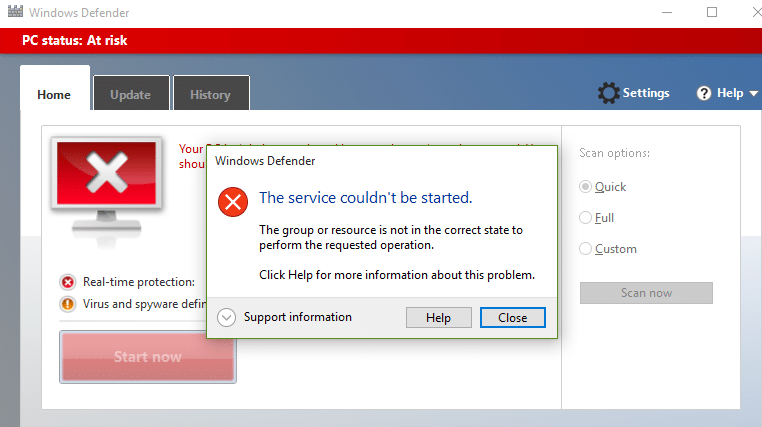
ИЛИ
Windows Defender couldn’t turn on real-time protection.
This operation returned because the timeout period expired.
Error code: 0x800705b4
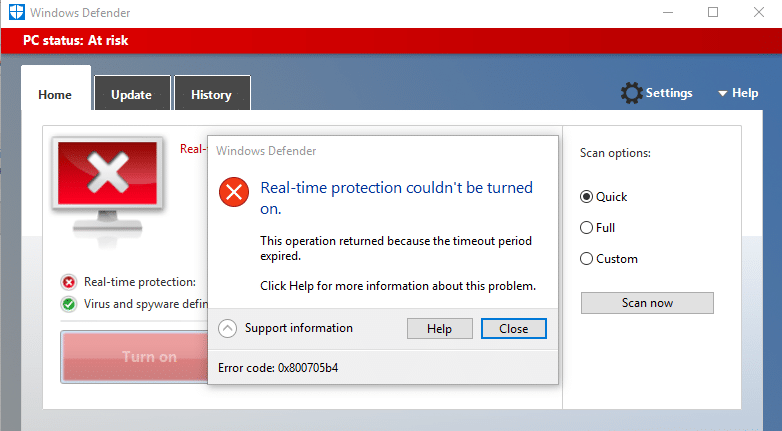
Произошла неожиданная проблема. Install Любые доступные обновления, а затем попытайтесь снова запустить программу. Для получения информации о установке обновлений см. Help and Support. Error code: 0x80508020
Пользователи сообщили, что они сначала получают error code 0x80508020, и когда они пытались нажать на Close, они получили еще один error code, который составляет 0x800705B4. Поэтому нам нужно разрешить оба этих сообщения об ошибках, чтобы успешно запустить Windows Defender. Основная причина Windows Defender Error 0x800705b4 или 0x80508020, кажется, еще одна третья сторона Antivirus service, который, кажется, противоречит с ним. Это только естественно для программ попасть в конфликт, поскольку оба они выполняют ту же функцию, поэтому вам нужно только однажды активную программу в вашей системе
Таким образом, вам нужно отключить 3-е вечеринку Antivirus service, чтобы успешно запустить Windows Defender и исправить вышеуказанные коды ошибок, связанные с ним. Поэтому без трафарета time let посмотрите, как на самом деле Fix Window Defender Error 0x800705b4 или 0x80508020 с помощью руководства по устранению неполадок
Fix Window Defender Error 0x800705b4 или 0x80508020
Make Обязательно создать restore point только в case something идет не так
Метод 1: отключить 3-я сторона Antivirus Services
1. Нажмите на Antivirus Program icon из system tray and select Disable

2.Сективен, выберите time frame, для которого Antivirus останется отключенным

ПРИМЕЧАНИЕ. Выберите наименьшее количество времени, возможно для example 15 минуты или 30 минут
3.once сделано, снова попробуйте получить доступ Windows Defender и проверьте, можете ли вы Fix Window Defender Error 0x800705b4
Способ 2: Включить Windows Firewall
1.Нажмите Windows Key + Я выбираю Control Panel

2. Никтор, нажмите на System and Security, а затем нажмите на Windows Firewall

3. Теперь с left window pane click на Turn Windows Firewall ON или OFF

4.Выберите Turn ON Windows Firewall и перезапустите компьютер. Снова попробуйте открыть Windows Defender и посмотрите, если вы можете Fix Window Defender Error 0x800705b4
Если вышеупомянутая method doesn не работает, обязательно следите за теми же шагами, чтобы снова включить брандмауэр
Метод 3: Запустите сервисы Windows Defender
1.Нажмите Windows Key + R, затем введите services.msc and hit Enter

2.Вы следующие услуги в окне Services:
Windows Defender Antivirus Network Inspection Service Windows Defender Antivirus Service Windows Defender Security Center Service
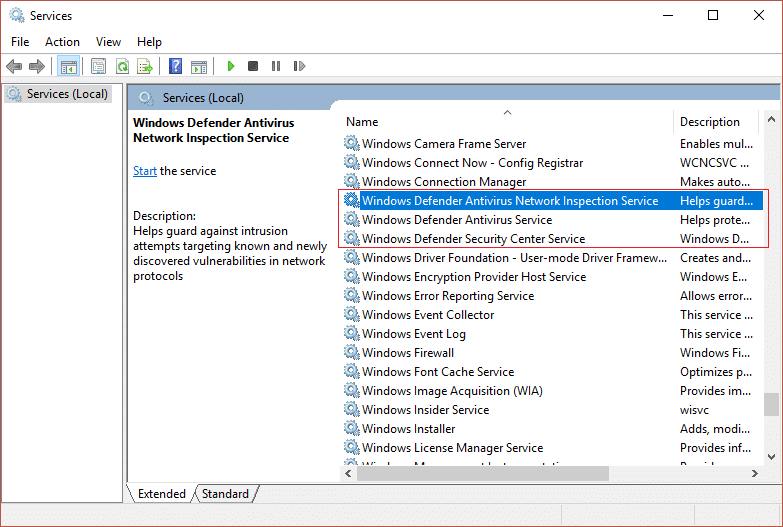
3. Нажмите на каждого из них и убедитесь, что их Startup type установлен на Automatic и нажмите Start, если услуги уже не работают
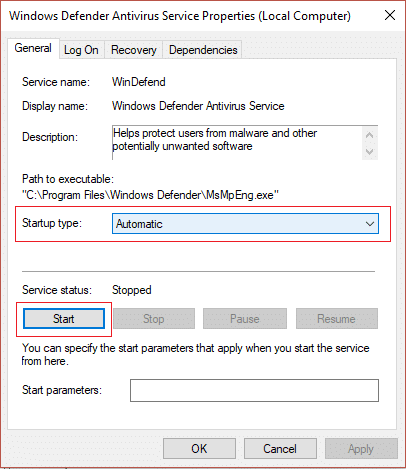
4.Click Apply, а затем OK
5. Оригайте свой компьютер, чтобы сохранить изменения
Метод 4: Реестр Fix
1. Нажмите Windows Key + R, затем введите Regedit и нажмите Enter, чтобы открыть Registry Editor

2.Водайте к следующему registry key:
HKEY_LOCAL_MACHINE \ Software \ Policies \ Microsoft \ Windows Defender
3. Сверните, что вы выделили Windows Defender в left window pane, а затем дважды щелкнули на DisableAntiSpyware DWORD в right window pane

Примечание. Если вы не найдете Windows Defender key and DisableAntiSpyware DWORD, вам нужно вручную создавать их обоих
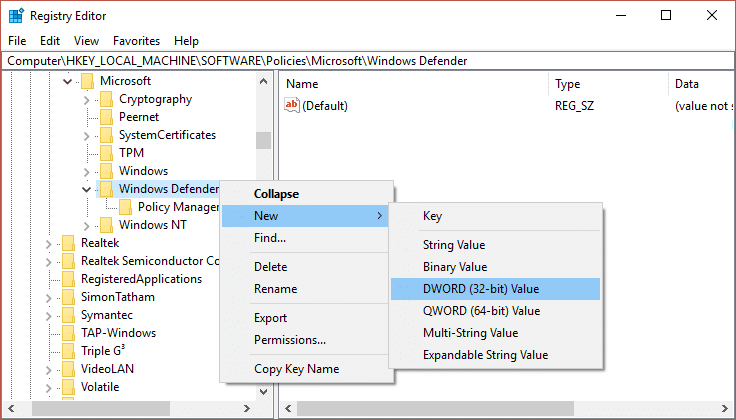
4. В поле «Значение данных» DisableAntiSpyware DWORD измените значение от 1 до 0
1: отключить Windows Defender 0: включить защитника Windows
5. Отрегулируйте свой компьютер, чтобы сохранить изменения и посмотреть, если вы можете Fix Window Defender Error 0x800705b4
Метод 5: Run SFC and DISM Tool
1. Нажмите Windows Key + X, затем нажмите на Command Prompt (Admin)

2. Теперь введите следующее в CMD и нажмите Enter:
Sfc /scannow sfc /scannow /offbootdir=c:\ /offwindir=c:\windows (If above fails then try this one)

3. Войти за вышеуказанный процесс, чтобы закончить и после завершения перезапускивания компьютера
4.azain Open CMD и введите следующий command and hit enter после каждого:
a) Dism /Online /Cleanup-Image /CheckHealth b) Dism /Online /Cleanup-Image /ScanHealth c) Dism /Online /Cleanup-Image /RestoreHealth

5.let The DISM command run and wait для этого, чтобы закончить
6. Если же выше command doesn't работа примерить ниже:
Dism /Image:C:\offline /Cleanup-Image /RestoreHealth /Source:c:\test\mount\windows Dism /Online /Cleanup-Image /RestoreHealth /Source:c:\test\mount\windows /LimitAccess
Примечание: Замените C: \ RepairSource \ Windows с местоположением вашего repair source (Windows Installation or Recovery Disc)
7.Reboot ваш компьютер, чтобы сохранить изменения и посмотреть, если вы в состоянии Fix Window Defender Error 0x800705b4
Метод 6: Run CCleaner and Malwarebytes
1.Нажмите и установите CCleaner & MalwareBytes
2. Время MalwareBytes и позвольте ему отсканировать вашу систему для вредных файлов
3. Если найден Malware, он автоматически удалит их
4.Now запустить CCleaner и в разделе «чистого» под Windows tab, мы рекомендуем проверить следующие выборы должны быть очищены:

5.При вы удостоверились собственные пункты проверены, просто нажмите Run Cleaner, и пусть CCleaner запустить свой курс
6.To очистки системы дополнительно выбрать Registry tab и обеспечить следующее проверяются:

7.Select Scan для Issue и позволяют CCleaner для сканирования, а затем нажмите Fix Selected Issues
8.When CCleaner спрашивает: «Хотите ли вы резервные изменения в реестр?» выберите Yes
9.Once резервного копирования завершен, выберите Fix All Selected Issues
10. Оставьте свой компьютер, чтобы сохранить изменения
Способ 7: Запуск Windows Update Troubleshooter
1.Now type «устранение неполадок» в Windows Search bar and click на Troubleshooting

2.Next, от left window pane выберите View все
3.Then из Troubleshoot computer задач списка выберите Windows Store Apps
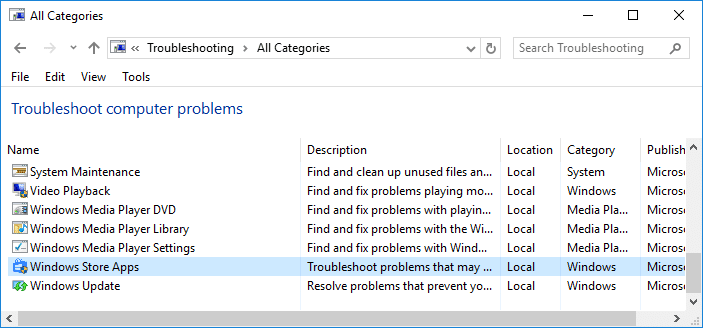
4. Следуйте инструкциям на экране, и пусть Windows Update Troubleshoot run
5.Restart вашего компьютера, и вы можете быть в состоянии Fix Window Defender Error 0x800705b4
Способ 8: Рабочий раствор
1.Press Windows Key + я открытый Settings затем нажмите на Update & Security

2 left-hand menu select Windows Update

3.Now под Update Settings в right window pane click на Advanced вариантов
4.Uncheck опции «Give мне обновления для других продуктов Microsoft когда я обновляю Windows.»

5.Restart ваших окон и снова проверьте наличие обновлений
6.You, возможно, придется работать более Windows Update чем один раз для того, чтобы завершить процесс обновления успешно
7.Now как только вы получите сообщение «Your device последни», снова вернуться к Settings затем нажмите Advanced параметры и флажок «Give меня обновления для других продуктов Microsoft при обновлении Windows.»
8.Again проверить наличие обновлений, и вы должны быть в состоянии установить Windows Defender Update
Способ 9: Вручную Update Windows Defender
Если Windows Update не в состоянии загрузить Definition update для Windows Defender, то вам необходимо вручную обновить Windows Defender, чтобы Fix Window Defender Error 0x800705b4
Метод 10: Выполнение Clean boot
затем Try для обновления Windows Defender and Windows
1.Press Windows Key + R button, затем введите «msconfig» и нажмите OK

2. Под вкладке Общие под убедитесь, что «Selective startup» проверяется
3.Uncheck «Load startup пунктов» под селективным запуском

4.Select Service tab и установите флажок "Hide все Microsoft услуги
5. Теперь нажмите «Disable all'to отключить все ненужные услуги, которые могут привести к конфликту
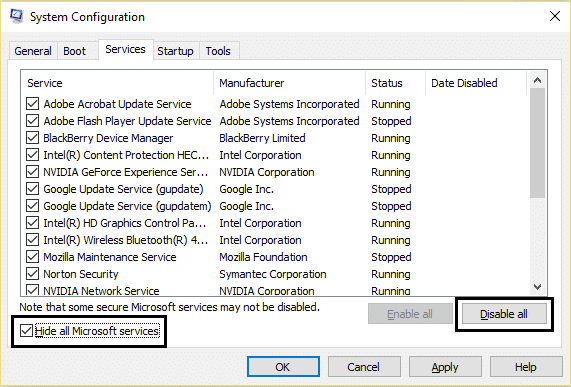
6.On Startup tab, нажмите кнопку "Open Task Manager

пункты 7.Now в Startup tab (Inside Task Manager) отключить все запуска, которые включены
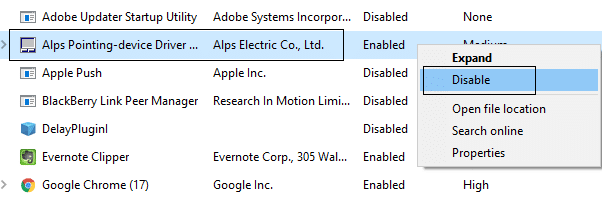
8.Click OK, а затем Restart. Опять пытаются получить доступ Windows Defender, и это может быть в состоянии
9.aigain Нажмите кнопку Windows Key + R и введите «MSCONFIG» и нажмите OK
10.На General tab, выберите Normal Startup option, а затем нажмите кнопку OK

11.When вам будет предложено перезагрузить компьютер, нажмите Restart. Это, безусловно, поможет вам Fix Window Defender Error 0x800705b4
Способ 11: Обновить или Сбросить компьютер
1.Press Windows Key + я открытой Settings затем выберите Update & Security
2 левостороннего меню выберите Recovery and click на «Get начал» под Reset этого ПК
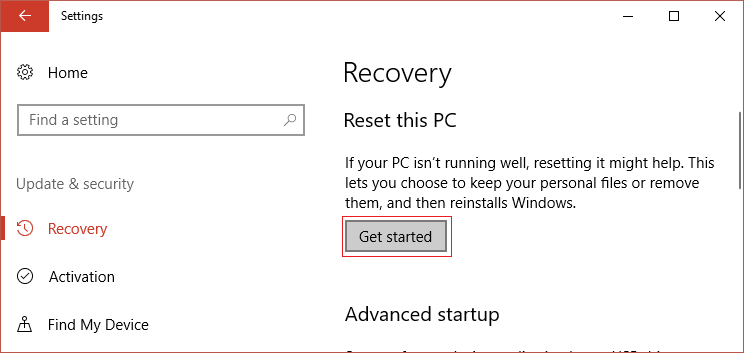
3.Select возможности сохранить свои файлы

4. Следуйте инструкциям на экране для завершения процесса
5.This займет некоторое время, и ваш компьютер будет перезагружен
Способ 12: Ремонт Install для Windows 10
Этот метод является последним средством, потому что, если ничего не получится, то этот метод, несомненно, исправит все проблемы с ПК. Repair Install просто использует обновление на месте к вопросам ремонта с системой без удаления присутствующих данных пользователя в системе. Поэтому следовать этой статье, чтобы увидеть, как Repair Install Windows 10 Easily
Рекомендуется для вас:
- Отключение Lock Screen в Windows 10
- Fix Hmm, мы не можем достичь этого page error в Microsoft Edge
- Fix ERR_INTERNET_DISCONNECTED в Chrome
- 5 Ways начать свой компьютер в Safe Mode
Вот и вы успешно Fix Window Defender Error 0x800705b4, но если у вас возникли какие-либо вопросы относительно этого руководства, то не стесняйтесь задавать их в комментариях в разделе
Related posts
Исправить ошибку обновления Windows 10 0x800705b4
Исправить не удалось запустить службу Ошибка Защитника Windows 0x80070422
Исправить ошибку 0X80010108 в Windows 10
Как исправить ошибку приложения 0xc0000005
Исправить код ошибки Центра обновления Windows 0x80072efe
Исправить ошибку загрузки приложения Steam 3: 0000065432
Исправить Не удается включить Защитник Windows
Исправить ошибку Центра обновления Windows 0x80246002
Fix Windows Store Cache May Be поврежден Error
Исправить ошибку «Не удается безопасно подключиться к этой странице» в Microsoft Edge
Исправить ошибку 0x8007000e, предотвращающую резервное копирование
Как исправить ошибку приложения 0xc000007b
Исправить ошибку отказа в доступе к целевой папке
Fix Task Host Window предотвращает завершение работы в Windows 10
Исправить ошибку BAD_SYSTEM_CONFIG_INFO
Как исправить ошибку загрузки приложения 5:0000065434
Исправить ошибку «Обновления Windows 10 не будут установлены»
Fix Пакет режима разработчика не удалось установить Код ошибки 0x80004005
Исправить ошибку io.netty.channel.AbstractChannel$AnnotatedConnectException в Minecraft
Исправить ошибку отказа в доступе к установщику Windows































